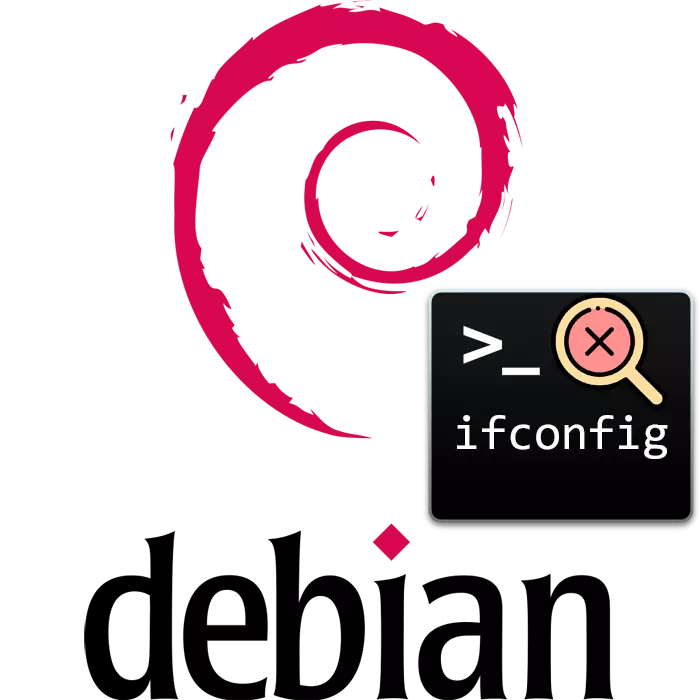
Il comando ifconfig viene utilizzato nei sistemi operativi Linux per personalizzare la rete o visualizzare le informazioni a riguardo. Nella distribuzione Debian 9, ha anche partecipato prima, ma in seguito è stato deciso di sostituire questo strumento con altre utilità più adatte per questa procedura. Tuttavia, ora nulla impedisce di restituire questo comando al sistema e continuare a utilizzarlo, è necessario eseguire solo la procedura per la consueta installazione di questo componente.
Risolvo l'errore "ifconfig: il team non è stato trovato"
Se si tenta di attivare il comando nel "Terminale" si incontra un errore "IFCONFIG: il comando non viene trovato", il software responsabile per questo comando è mancante nel sistema. Oggi vorremmo mostrare non solo il metodo per correggere questo problema, ma anche per raccontare una nuova versione alternativa che sostituisce IFConfig. Iniziamo con un antigelo passo-passo del primo modo.Metodo 1: aggiunta di un'utilità IFConfig
Quegli utenti che sono utilizzati per impegnarsi in questo comando, questo metodo sembrerà ottimale. Lo strumento IFConfig non è stato rimosso affatto, è semplicemente assente nel set standard delle applicazioni di sistema e puoi aggiungerlo seguendo le seguenti istruzioni:
- Innanzitutto, ti consigliamo di assicurarci che ifconfig non sia disponibile. Esegui il classico terminale da qualsiasi opzione conveniente.
- Invia i diritti di superuser costanti scrivendo su -.
- Specificare la password dall'accesso alla radice e aspettarsi l'aspetto di una nuova riga di input.
- Qui inserisci semplicemente ifconfig e fai clic sul tasto Invio.
- Se c'è ancora una notifica dell'assenza di un comando nel sistema, impostare il set di componenti Net-Tools inserendo APT Install Net-Tools.
- Aspettatevi l'aggiunta di aggiungere e istituire nuove biblioteche.
- Al termine dell'installazione, ancora una volta eseguire ifconfig per garantire il successo dell'operazione.
- Ulteriori informazioni Le informazioni sulle regole dell'utilità utilizzate aiuteranno la stringa IFConfig --Help.
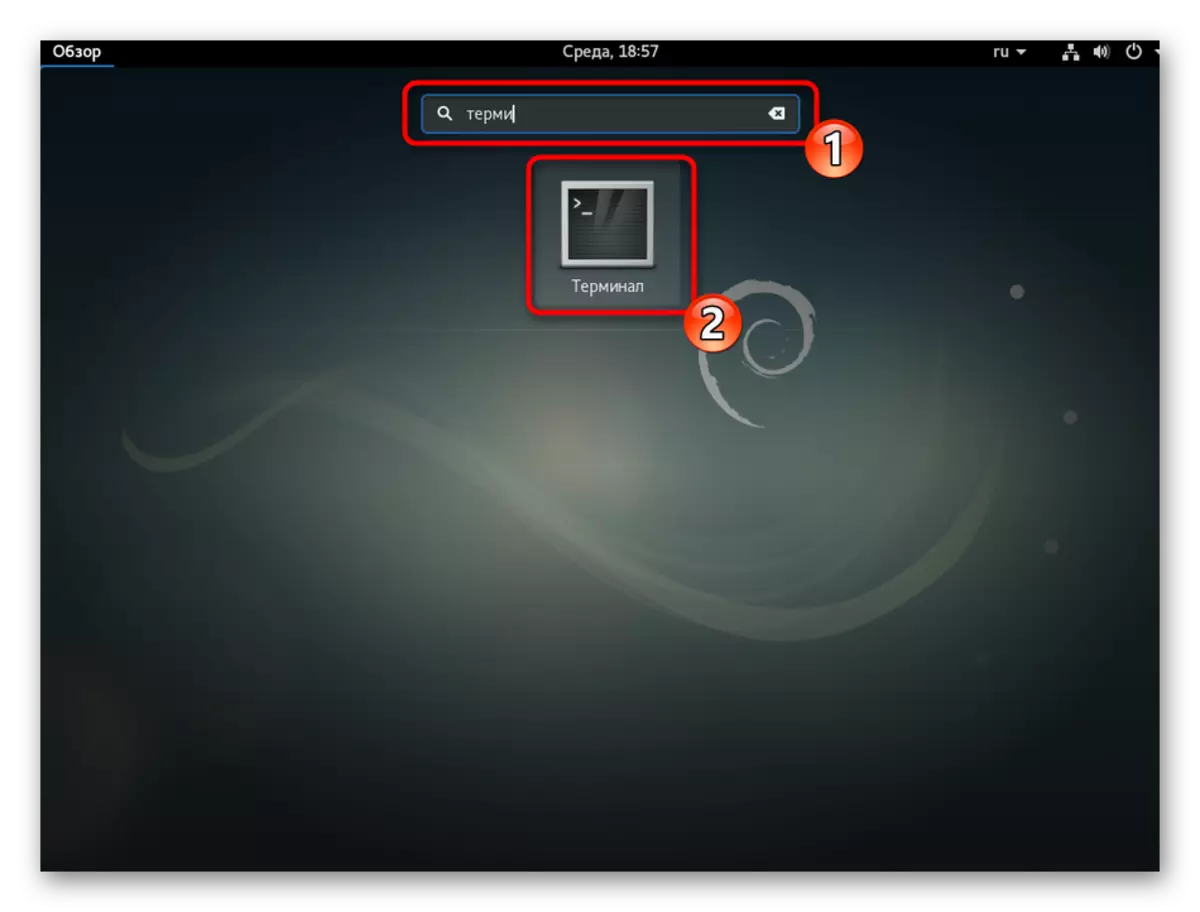
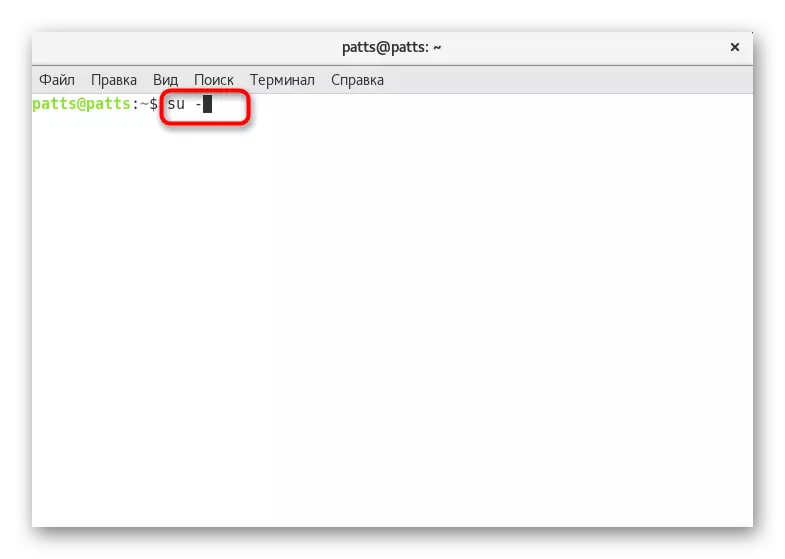
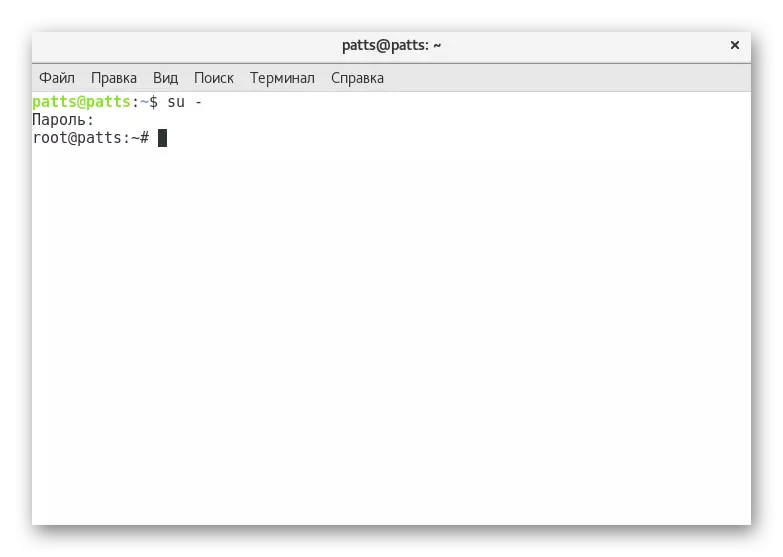
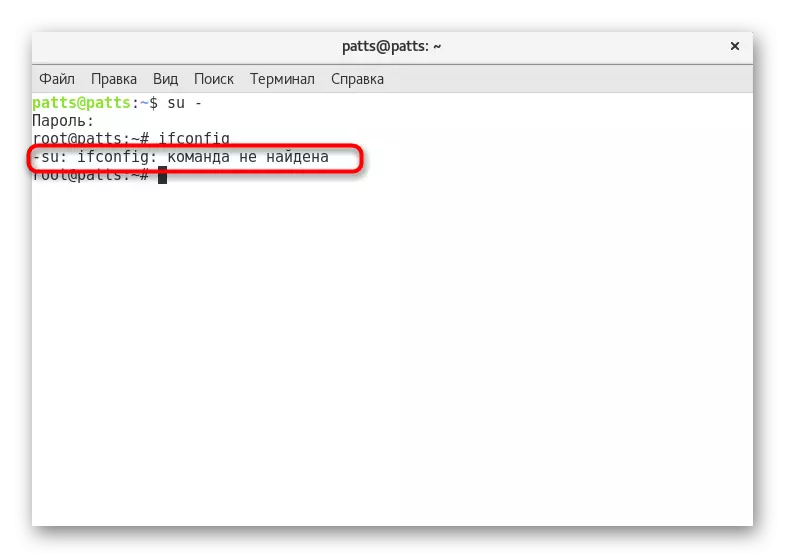
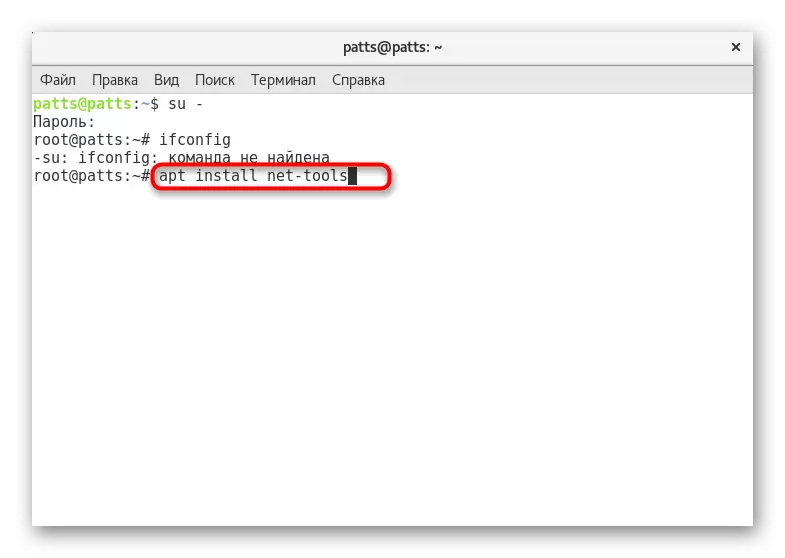
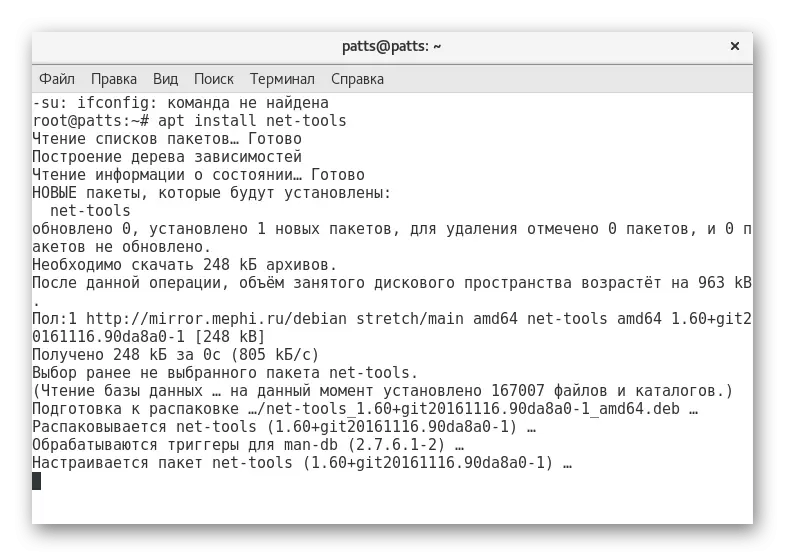
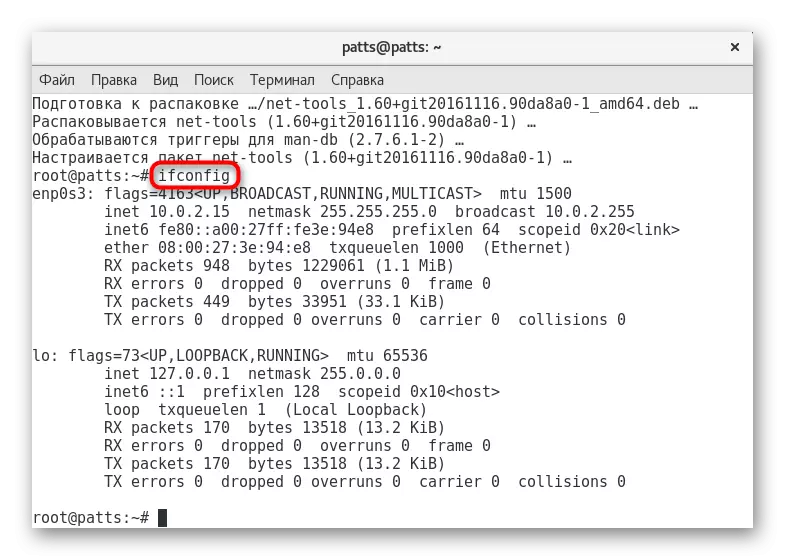
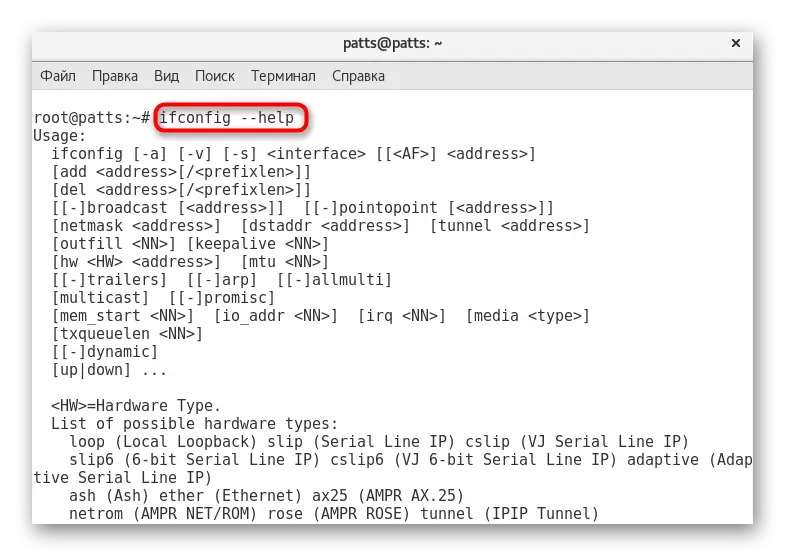
Ora hai familiarità con il metodo di restituzione di un'utilità precedentemente standard al sistema operativo Debian 9. Tuttavia, vale la pena capire che uno strumento più conveniente è stato sostituito, il che ha senso affrontare lui e lasciare le vecchie abitudini.
Metodo 2: utilizzando il team IP
Ci sono una serie di motivi per i quali il comando ifconfig è stato sostituito da IP come configurazione del sistema operativo standard sul kernel Linux. In primo luogo, non ha permesso di personalizzare il sistema di controllo del traffico, ha funzionato in modo errato con alcuni dispositivi, non ha visualizzato il proprio indirizzo hardware e non ha permesso di generare dispositivi di rete Tun / Tocca. Tutte queste carenze sono state corrette e migliorate, ma già entrate nella funzionalità IP. Ad esempio, è possibile visualizzare le informazioni di base sull'interfaccia inserendo IP A.
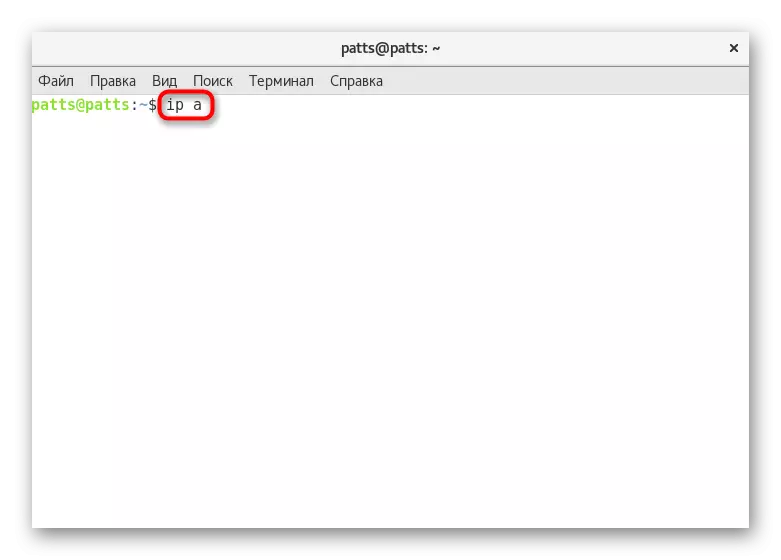
L'emissione nel terminale dopo aver attivato il comando precedente corrisponderà a quello che verrebbe mostrato in IFConfig, ma con alcuni dati aggiuntivi. Ulteriori informazioni sul protocollo IPv4 sono ottenute tramite IP -4 A e IPv6-IP -6 A. C'è ancora l'opportunità di ottenere dati su un'interfaccia specifica, per questo ha introdotto IP A show WLAN0 e l'elenco delle interfacce di lavoro viene visualizzato dopo il collegamento IP LSS.
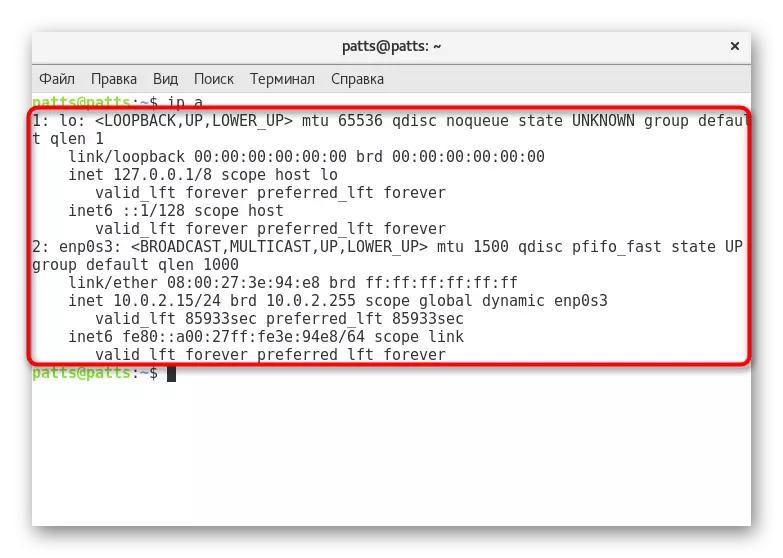
Uno dei compiti principali durante la configurazione della rete ha sempre considerato la procedura per l'assegnazione di un indirizzo locale specifico a un'interfaccia specifica. Quando si utilizza la vecchia utilità, la linea di input sembrava questo: ifconfig eth0 192.168.1.101, ma in una nuova versione, l'utente dovrà inserire IP A Aggiungi 192.168.1.101/255.255.255.0 Dev Eth0, assicurati di indicare il Maschera di sottorete. Prestare attenzione alla possibile riduzione dell'IP A AGGIUNGI 192.168.1.101/24 DEV ETH0.
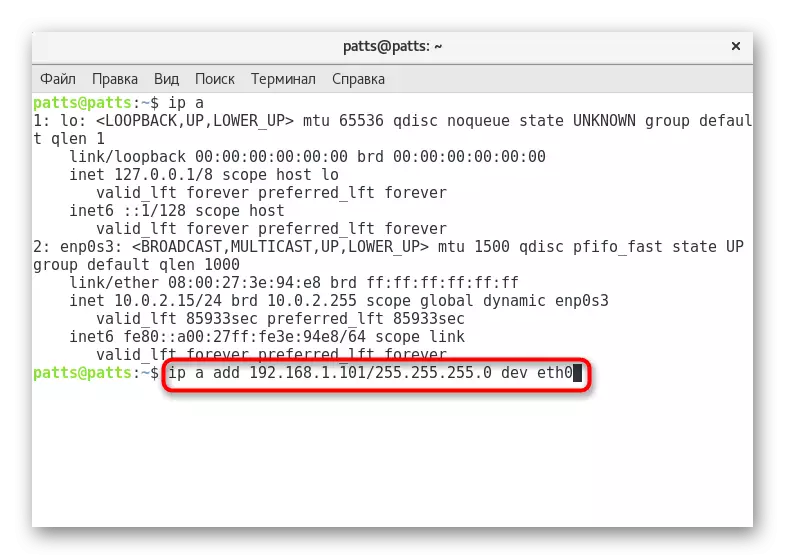
Se la necessità di un'assegnazione dell'interfaccia per l'indirizzo IP è scomparso, tale catena è facilmente eliminata. Sembrare solo specificare IP A del 192.168.1.101/24 Eth0, e se è necessario pulire l'intero elenco di interconnessioni, è meglio usare IP -S -S-A F a 192.168.1.0/24 immediatamente.
Il comando IP determina anche la gestione delle tabelle di routing. La tabella di routing è chiamata un elenco di percorsi di rete destinati a determinare il percorso migliore per trasmettere il pacchetto di rete. Puoi familiarizzare con tutte le tabelle disponibili.
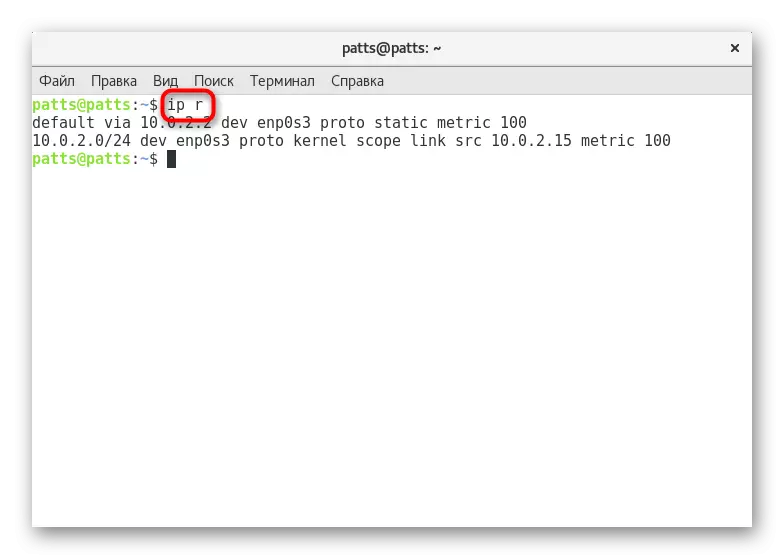
In situazioni in cui è necessario reindirizzare manualmente il traffico, è meglio usare il comando IP con determinati argomenti. Quindi la stringa scoprirà l'aspetto, ad esempio il percorso IP aggiungi 192.168.5.0/22 Dev Eth0. Il percorso installato è anche facilmente rimosso tramite IP Strada del 192.168.5.0/24 Dev Eth0.
Grazie alle due modi sopra riportate, ora sai come non solo è possibile ripristinare il lavoro del comando ifconfig nel sistema operativo Debian 9, ma anche quale sia un'alternativa decente a questa utilità obsoleta. Utilizzare un nuovo strumento o tornare al vecchio - per risolvere solo te.
